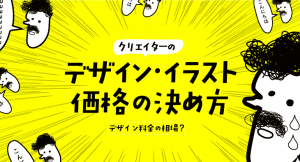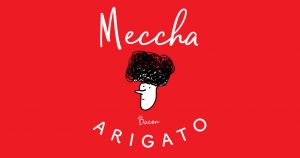デザイナーのベーコン(@dogdog464646)です
2018年10月15日にアップデートしたIllustrator CC2019の新機能「実サイズで表示」がかなり便利です!
今までは、100%で表示をしても、現物とは違うサイズになっていました
これからは、10cmとIllustratorで指定すると、画面には10cmで表示される実寸表示になっています
言葉では伝えきれない!実際に試してみましたのでご覧ください!
今までは原寸表示できなかった

上の写真のように、今までのバージョンのIllustratorでは100%表示しても実サイズにはなりませんでした
この環境では100%表なのに、10cmが6.5cmくらいで表示されています
※写真の環境はiMac2013の21.5インチ
しかし、今回のバージョンアップでイラレ上で10cmと指定すると画面でも10cmで表示されるようになったのです!
CC2019では原寸表示」ができる
Illustrator CC2019からは原寸の表示ができるようになりました!
実際試してみたのが下の画像
\Illustratorみんな待っていた新機能/
【実サイズでのプレビュー】
100%表示に設定すると、デザインを実際のサイズでプレビューできます。これ、お客さんに聞かれること多いのよね、画面は実際のサイズですか?って。
今までの100%ってなんだったんだ!(ためしにやってみました!写真参照) pic.twitter.com/vIdubejV3P
— ベーコン@はてなブログとデザイナー (@dogdog464646) 2018年10月16日
イラストレーター上で10cmの四角を作り‥
100%表示にして、定規で測ってみると…
ほぼ10cm!!
これで便利になりますね!
ちなみに上のツイートは80以上のリツイートがされました、みなさんやっぱり困っていたのね!
ちなみに、100%で原寸表示ができると具体的にこんな便利です!
お客さんに画面を見せている時に、「これって現物のサイズ?」と聞かれた時困らない
今までは、「いや、これはちょっとサイズが違うんですよね〜」と説明していました
文字サイズの確認が楽
文字が読みやすいかな?などの判断が今までより楽にできるようになります
プリンター使用が少し減る?
紙でデザインを確認するのは大事ですが、プリンターの使用が少しは減りそうかな・・・と思います
今までの100%表示ってなんだったの?
ツイートの返信でいただきましたが、昔は100%表示でしっかり原寸のサイズで表示できていたのだとか…
今まで、100%で実サイズ表示ができなかったのは、パソコンによって解像度や画面の大きさが違うからですよね
今回のIllustratorからは、画面解像度を検知してUIを最適なサイズに調整します。という機能も追加されたので、その辺のシステムを利用して「原寸サイズに表示」できる機能が実現したのかなと思います
Illustrator CC2019じゃない場合は原寸表示はできる?(原寸印刷の方法)
CS6などのバージョンのイラストレーターを使っている方も多いと思います
CC2019より前のバージョンでは、原寸表示はできないのですが、再現する方法があります
それは印刷することです、原寸で表示するためのポイントも紹介しますね
プリンターの設定で「拡大・縮小をしない」を選択するのがポイント
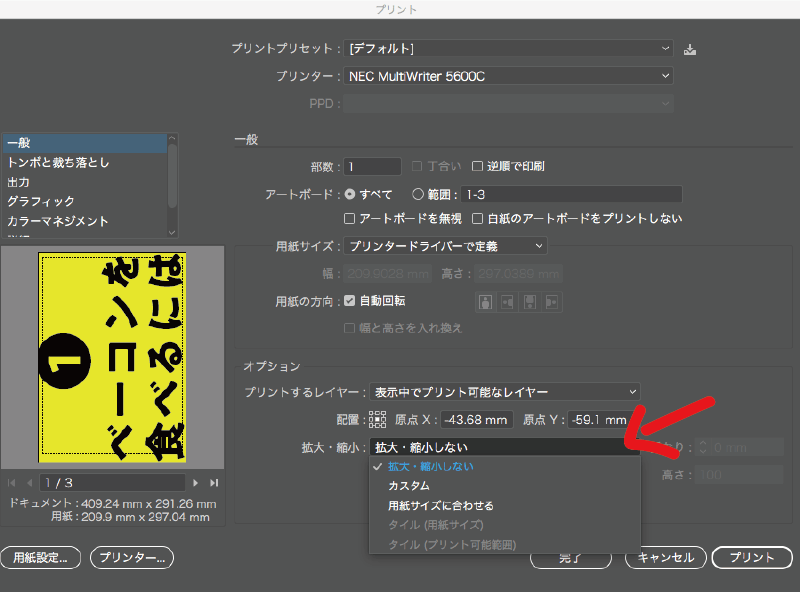
写真のように、印刷の画面で「拡大・縮小をしない」を選択しましょう
ちなみにプリンターはふちなし印刷ができないものもあるので、ふちに余白のあるデザインにしましょう!
その他、新機能も紹介予定です
最近、作業時間の短縮を目的にアクションを使って整列をショートカットキーに当てるなど、イラレ勉強月間をやっていました。(個人的に)
そこで勉強したこともこれからブログに書いていきますね、お楽しみに!
そして、Illustrator CC2019に追加された面白い新機能も紹介していきます!
今回の新機能のように、Illustratorを効率的に使いたい方はこちらの本もおすすめです
「この術を知っていたら、3日早く納品できたわ…」でお馴染みの
10倍ラクするIllustrator仕事術
この本で、「左に揃える」などの「整列機能」にショートカットキーを当てれるのを知りました
便利すぎ!
デザイナーが早く仕事を終える方法は
・デザイン力を上げる
・パソコン操作を速くする
の2択です。
まずはすぐに習得できるパソコン操作を速くする技術を覚えていきましょう!
まだまだ速くする方法は色々書きたくてウズウズするけど、また別の回で!
▼この記事を読んでいる方におすすめの記事